Chanho_Park
[Docker] Windows 10에서 Docker로 Ubuntu 설치 본문
Docker에 Ubuntu를 설치하려면 명령어 쓰는 곳이 필요한데
WIndows10 에 기본적으로 있는 powershell 을 검색하여 실행합니다.
PowerShell은 명령줄 셸, 스크립팅 언어 및 구성 관리 프레임워크로 구성된 플랫폼 간 작업 자동화 솔루션입니다. PowerShell은 Windows, Linux 및 macOS에서 실행할 수 있습니다.
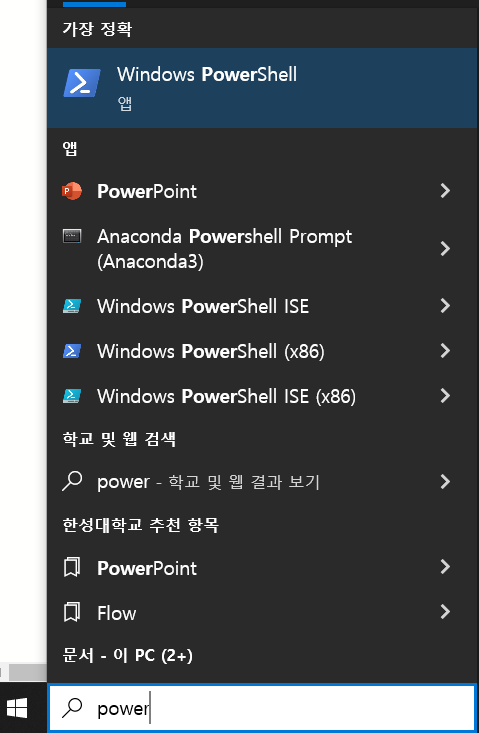
Docker에 대한 명령어 레퍼선스
https://docs.docker.com/engine/reference/run/#docker-run-reference
처음 powershell을 키면 파워의 파란색이 눈에 띄게 뜹니다.
이미 Docker를 설치하신 분이시면
docker version
을 입력해보시면 Version 이 뜰 것입니다.
설치가 안되어있으신다면
아래의 Docker 사이트를 들어가셔서 해당 OS에 맞게 다운로드 하시면 됩니다.
Docker: Accelerated, Containerized Application Development
Docker is a platform designed to help developers build, share, and run modern applications. We handle the tedious setup, so you can focus on the code.
www.docker.com

이제 도커위에 Ubuntu 이미지 파일을 설치해보겠습니다.
docker search ubuntu먼저 ubuntu를 검색해줍니다.
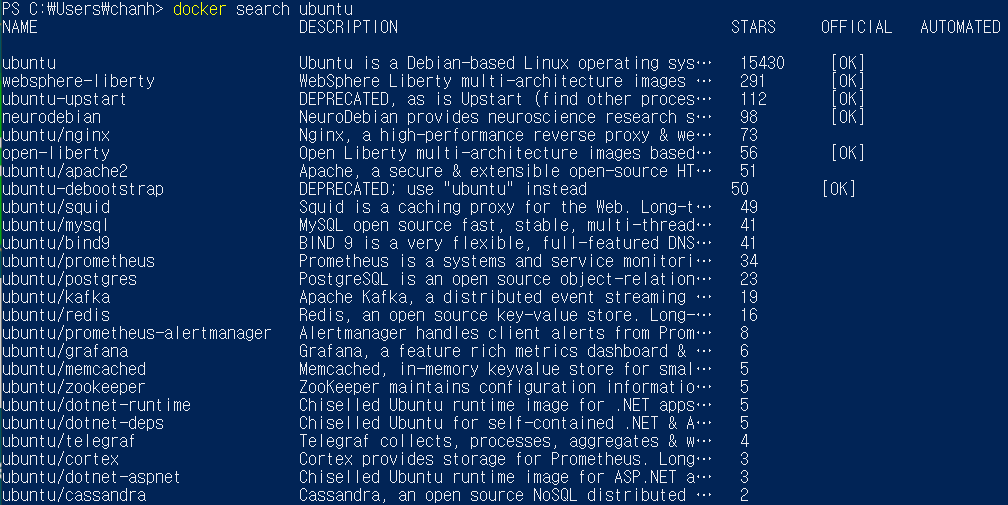
맨 위에 있는 것이 ubuntu 최신 버전이므로 아래와 같이 다운받아줍니다.
ubuntu를 댕겨오는 명령어입니다.
docker pull ubuntu당겨온 이미지들을 확인하는 코드입니다.
docker images이미 당겨온 image 파일을 컨테이너로 변경하는 작업을 해야합니다.
docker create -it --name ubuntu_server ubuntu-it : -i + -t
-i : STDIN
-t : Allocate a pseudo-tty
"해당 컨테이너 터미널에 입력을 하겠다." 라는 뜻입니다.
--name : 컨테이너의 이름을 정함.
ubuntu_server 라고 이름을 정했습니다.
아래코드를 쓰고 STATUS 를 보면 Created라고 나올 것입니다.
$ docker ps -a
아래 코드는 다운 받은 ubuntu_server 컨테이너를 시작한다는 뜻입니다.
docker start ubuntu_server
방금 만든 컨테이너에 접속을 하려면 attach 명령어를 통해 접속해주면 됩니다.
docker attach ubuntu_server접속이 정상적으로 된 것이고 ubuntu 버전은 20.04 라는 것입니당.

하지만 지금 들어온 컨테이너는 되는 것이 없기 때문에
update 와 upgrade를 통한 패치를 진행하고 필요한 패키지를 다운받아 사용하면 됩니다.
apt-get update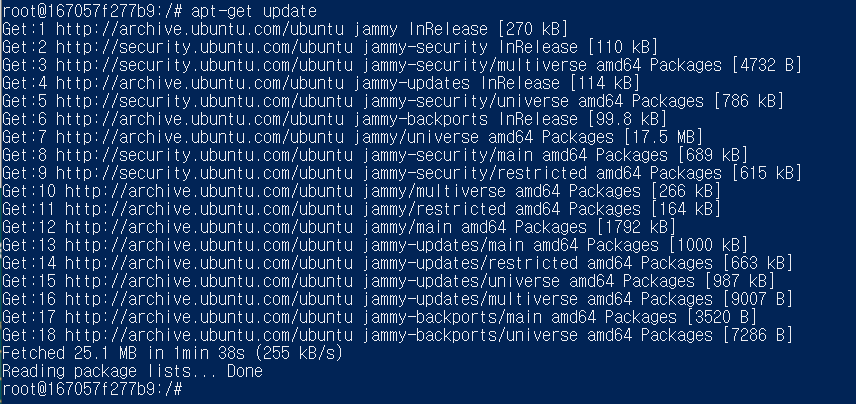
apt-get upgrade

저는 뭐 업그레이드가 할 게 없다고 뜹니다. 다른 분들은 있을 시
y 를 눌러주면 됩니다.
이제 Docker에 ubuntu를 설치 완료하였습니다.
이젠 Vim이라는 것을 설치해보겠습니다.
vim은 Linux의 대표적인 텍스트 편집기 vi 와 호환되는 텍스트 편집기 입니다.
이것을 왜 깔아야하냐면 수 많은 소프트웨어,프로그램,시스템은
리눅스 서버에서 서브시가 진행되고 있는 경우가 상당히 많기 때문에
리눅스 서버를 활용할 수 있어야합니다.
바로 vim 이 서버상에서 특정한 소스파일이나 문서파일을 편집할 때
대표적으로 사용하는 에디터가 바로 vim인 것입니다.
그래서 저희는 Vim 을 설치하고 마무리하겠습니다!!!
apt-get install vim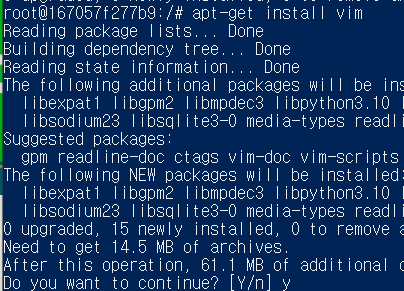
중간에 Y/n 이 나오는데 Y 눌러주시면 됩니다!!!
apt-get install net-toolsnet-tools를 설치해주어야 ifconfig 명령어를 사용 가능하다.
apt-get install iputils-ping
ping 테스트가 필요한 경우 iputils-ping 패키지를 설치한다.
apt-get install wgetwget 명령어 이용하여 다운로드 받아오기 위해 wget 패키지를 설치한다.
sudo 명령어 이용하기 위한 설치.
apt-get update && apt-get install -y sudo
사용자 계정 추가 (아래 명령에서 사용자명은 user이다.)
$ adduser --disabled-password --gecos "" user \
&& echo 'user:user' | chpasswd \ && adduser user sudo \
&& echo 'user ALL=(ALL) NOPASSWD:ALL' >> /etc/sudoers
이 때 sudoers에 추가한 유저에 대한 설정을 하지 않으면 sudo를 사용할 수 없다. /etc/sudoers의 내용을 보면 %sudo로 시작하는 설정이 있는데 이는 sudo group에 속한 유저에 대한 권한 설정이다.
[참고] https://hwan-shell.tistory.com/178?category=858112
'배포 > Docker' 카테고리의 다른 글
| [Docker] Powershell 에 elasticsearch & kibana 설치 (2) | 2023.01.10 |
|---|---|
| [Docker] Powershell Docker 설치 || 실행 시 Error (0) | 2023.01.09 |
| [Docker] 실행하자마자 An unexpected error occurred 에러 (0) | 2023.01.05 |
| Docker 설치 (0) | 2023.01.05 |
| [Docker] 도커란? (0) | 2023.01.01 |



